在 Windows 10 中切換使用者的 8 種方法-數位公民 UP
人們經常與他人分享他們的電腦和裝置。無論您的弟弟妹妹還是您的祖父母之一想要體驗科技世界,他們都可能會導致您的電腦或重要資料出現問題,因為他們不熟悉使用 Windows。這就是為什麼 Windows 10 允許您為每個使用者建立單獨的帳戶,每個使用者都有自己的檔案、設定和應用程式。如果您的電腦或裝置上有多個使用者帳戶,請依照下列步驟在Windows 10 中切換使用者:
重要:在繼續本在指南之前,我想解釋一些重要的事情:當您在Windows 10 中切換用戶時,您之前使用的用戶帳戶仍然處於登入狀態。如果新用戶關閉計算機,則初始用戶的工作可能會丟失,因為該用戶可能不會已儲存其資料或關閉其正在運行的應用程式。此外,第一個用戶打開的應用程式繼續在背景運行,使用寶貴的硬體資源。因此,我建議您使用「登出」而不是 Windows 10 中的「切換使用者」選項。這可確保初始使用者登出並關閉其所有應用程序,從而釋放資源。儘管如此,如果您仍然喜歡使用“切換使用者”而不是“登出”>“切換使用者”>“登入”,請繼續閱讀本指南。
1。如何從登入畫面切換 Windows 10 中的使用者
當您啟動 Windows 10 電腦或筆記型電腦時(無論是 HP、Lenovo、Dell、ASUS 或其他製造商製造的) ),作業系統需要一些時間來加載,然後顯示鎖定畫面。點擊或點選鎖定畫面上的任意位置或按鍵盤上的任意鍵可查看登入畫面或登入畫面(有些人稱之為登入畫面)。
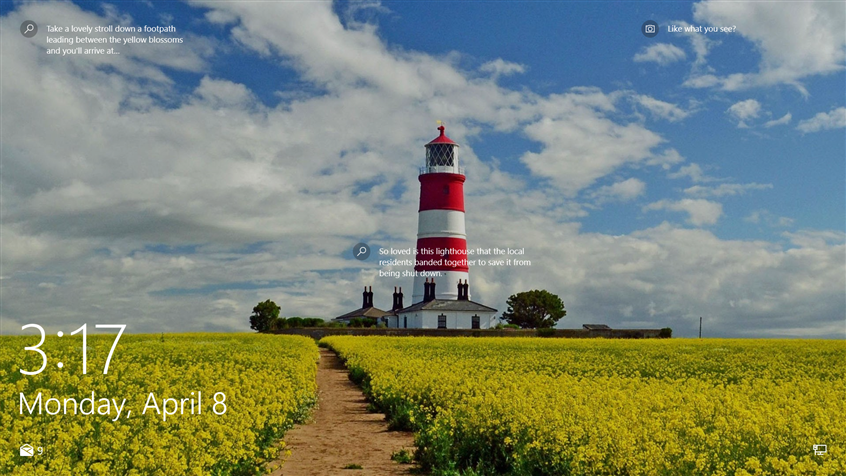
歡迎使用 Windows 10 鎖定畫面
Windows 10 向您顯示用戶您電腦上的帳戶位於登入畫面的左下角。透過點擊或點擊姓名來選擇您要造訪的使用者。
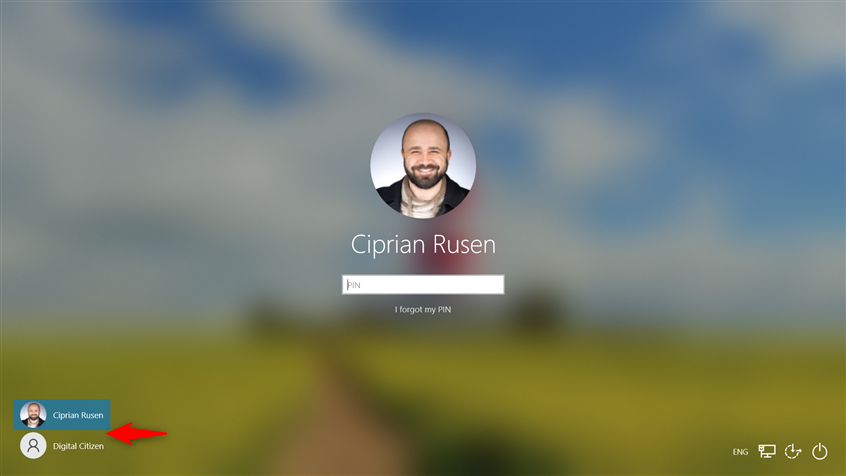
從登入畫面變更使用者
預設情況下,Windows 10 要求所選帳號上次使用的登入方法:密碼、PIN、圖片密碼等。輸入所需資訊登入Windows 10.
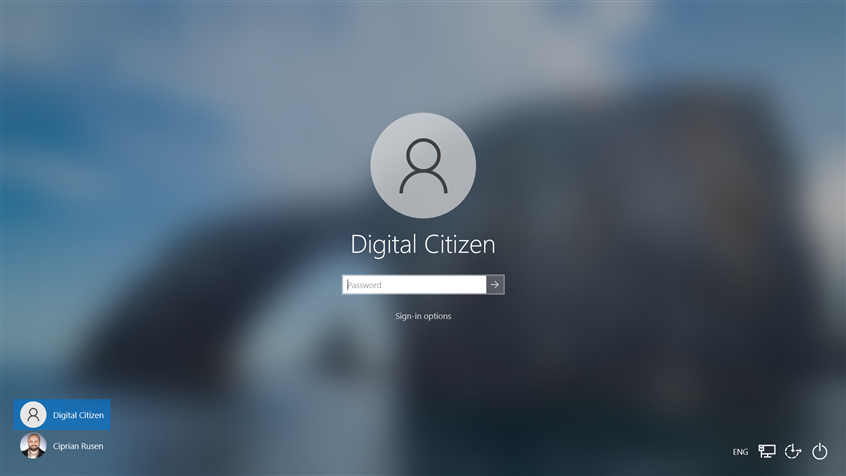
輸入新使用者的登入資訊
重要:如果啟用了臉部辨識(Windows Hello),如果Windows 10 偵測到您的臉部,它可能會自動使用預設帳號登入您。如果發生這種情況並導致您無法切換用戶,請確保禁用或阻止攝像頭,然後重試。
如果您需要更改登入方法,請單擊或點擊“登入選項”鏈接,然後選擇您要使用的方法。之後,輸入必要的資訊以使用您選擇的使用者帳戶登入。
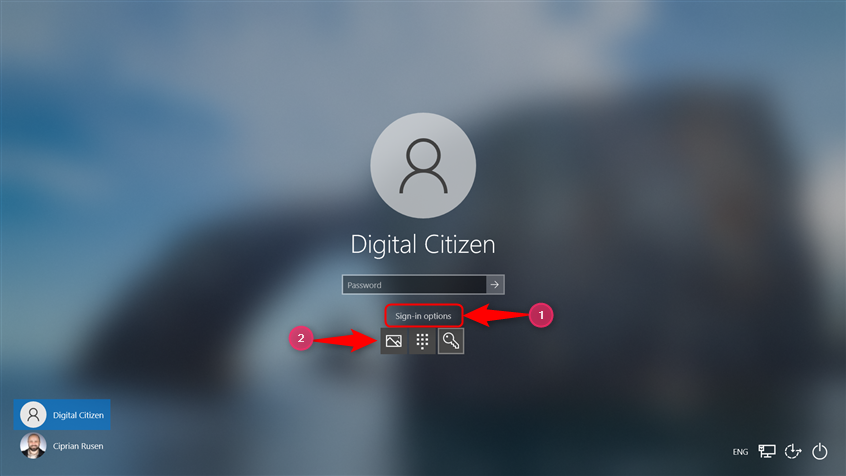
如何在登入選項之間切換
成功登入後,Windows 10 會向您顯示桌面,您可以開始使用您的電腦。
p>
提示:如果您使用長密碼登入Windows 10,您可以設定一個短PIN 碼並將其用於更快的登入速度。以下是如何使用 PIN 建立並登入 Windows 10。
2.如何在 Windows 10 中從「開始」功能表切換使用者
如果您已經登入 Windows 10,則可以從「開始」功能表中變更使用者。按鍵盤上的 Windows 鍵或按一下/點擊工作列上的 Windows 圖示來開啟「開始」功能表。然後,點擊或點擊「開始」功能表左欄上的使用者帳戶圖片。
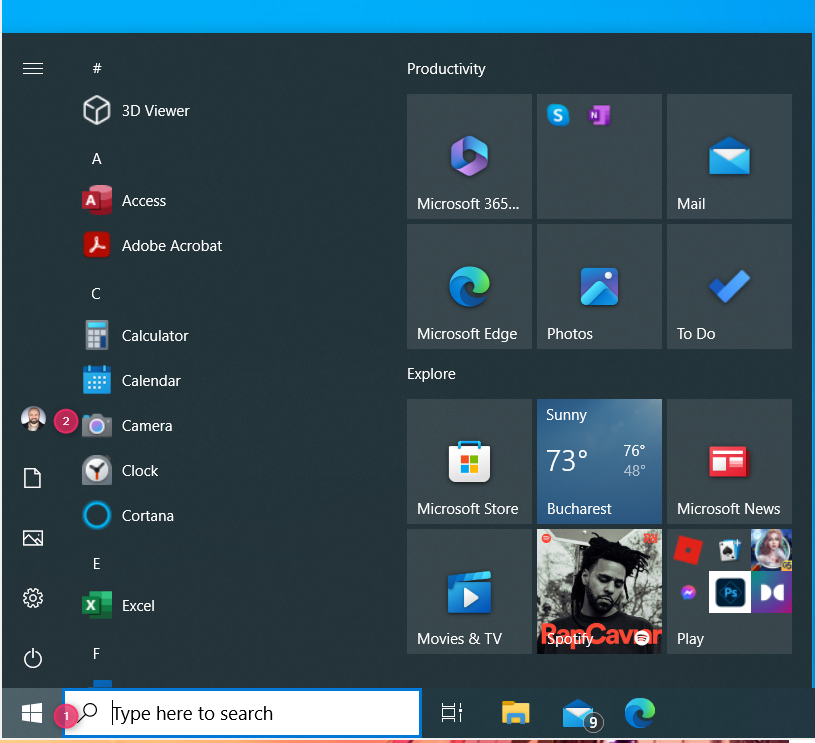
開啟「開始」功能表並點擊您的使用者圖示
您的使用者圖示旁會彈出一個小選單。選擇您要切換到的使用者。就我而言,它被命名為“數位公民”。您的電腦上將會顯示其他用戶,並且您可以在此處列出多個用戶。
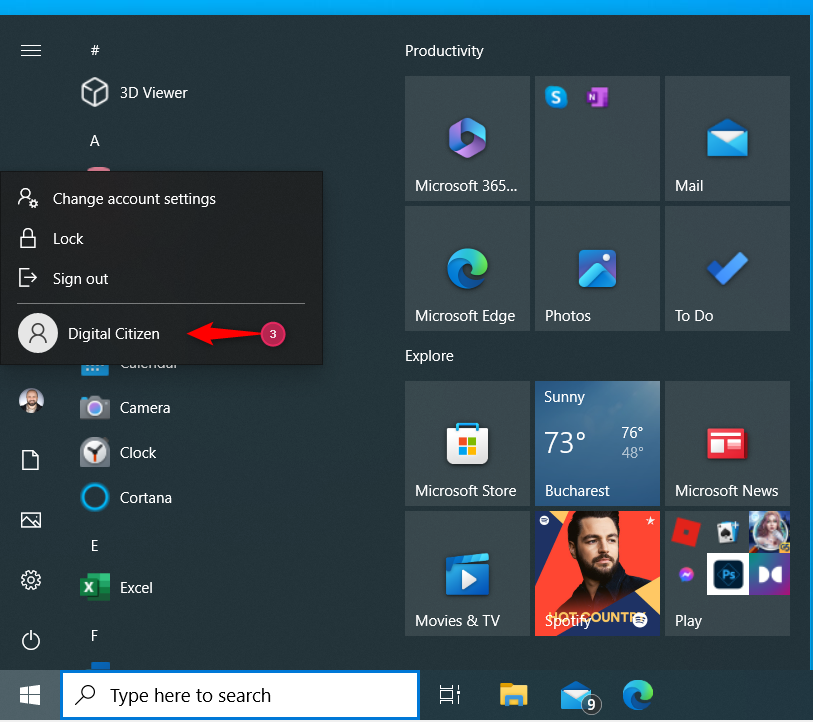
選擇您要切換到的使用者
這將帶您進入登入畫面,其中會載入所選使用者。輸入適當的登入訊息,您就可以使用該使用者登入 Windows 10。
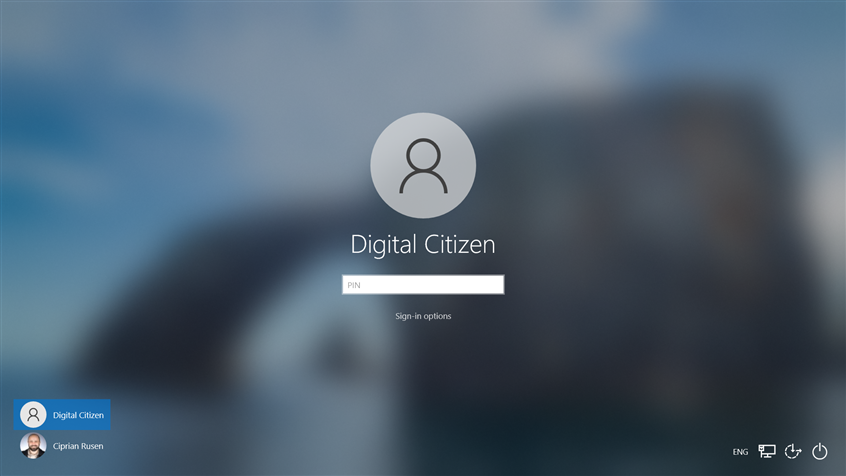
使用新使用者登入
注意: 請記住,您可以透過以下方式在登入選項之間切換:按一下或點選登入選項,然後選擇您要使用的選項。
3.使用鍵盤快速鍵 (Windows + L) 在 Windows 10 中切換使用者
有些人正在尋找鍵盤快速鍵來幫助他們在 Windows 10 筆記型電腦或桌上型電腦上快速切換使用者。有多種快捷方式,最容易使用的是:
Windows + L
按Windows + L 鎖定您的使用者並切換到新使用者
當您按這些鍵時,您將已從您的使用者帳戶鎖定,並且會顯示鎖定螢幕桌布。點擊或點擊任意位置即可查看登入畫面並選擇您要切換到的帳戶。輸入必要的登入信息,然後就完成了。🙂
提示:如果您發現您的用戶密碼太難輸入,或者出於安全原因需要更改它,請按以下步驟操作有關更改 Windows 10 使用者帳戶密碼的詳細逐步指南。
4.如何從命令列(CMD、PowerShell 或 Windows 終端機)切換 Windows 10 中的使用者
如果您需要在命令提示字元、PowerShell 或 Windows 終端機內工作,可以使用兩個命令使用。首先,打開 CMD 或您喜歡的命令列應用程式。然後輸入以下命令並按 Enter 執行它:
tsdiscon
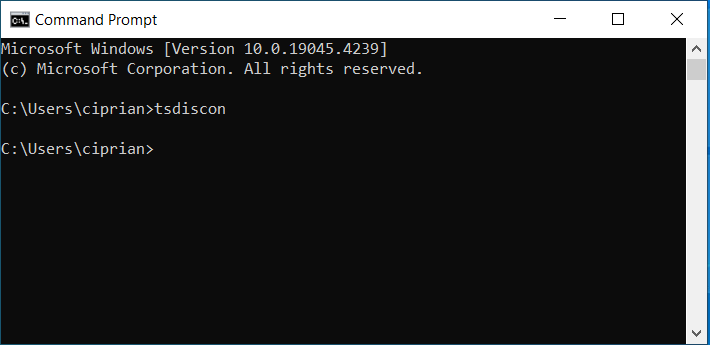
在CMD、PowerShell 或終端機中執行tsdiscon
執行tsdiscon 時,目前使用者被鎖定,您會看到Lock您可以在其中更改使用者並使用新使用者登入的畫面。但請注意,此方法在 Windows 10 家用版中不起作用。當您嘗試在此版本的Windows 10 上執行它時,您會收到一條錯誤訊息:「tsdiscon 未被識別為內部或外部命令、可操作程式或批次檔。」此命令只能在Windows 10 Pro或其他版本中使用幸運的是,您可以使用另一個適用於 Windows 10 所有版本的命令:
shutdown/l
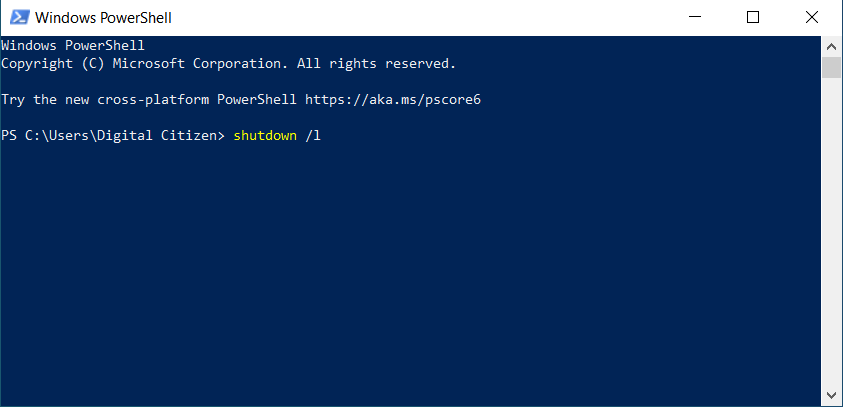
在CMD、PowerShell 或終端機中執行shutdown/
此指令的結果略有不同:它會讓您從Windows 10 登出,然後顯示鎖定畫面。在該畫面上,按一下、點選或按鍵盤上的某個鍵,然後選擇您想要的使用者
5. 如何使用CTRL + ALT + DEL 在Windows 10 中更改使用者
另一個可用於切換的鍵盤快速鍵Windows 10 中的使用者是這樣的:
CTRL + ALT + DEL
只有當您已使用使用者帳號登入Windows 10 時,按這些鍵才有效。當您按下它們時,您會看到 Ctrl Alt Delete 螢幕,其中包含以下選項。點選或點選「切換使用者」。
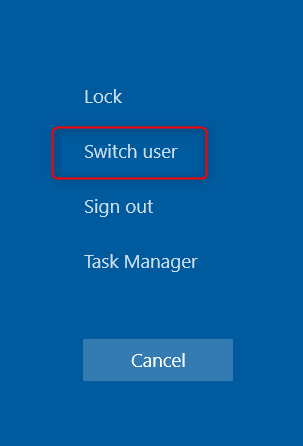
在 Ctrl Alt Delete 畫面中選擇切換使用者
將顯示登入畫面,您可以在此處選擇要切換到的使用者。輸入適當的登入訊息,即可完成。🙂
6.如何使用 ALT + F4 在 Windows 10 中切換使用者
僅當您已使用使用者帳戶登入時,此方法才有效。首先,前往 Windows 10 桌面並確保所有應用程式都最小化。然後按鍵盤上的以下按鍵:
ALT + F4
您會看到「關閉 Windows」提示,要求您選擇希望電腦執行的操作。點擊或點擊拉列表。
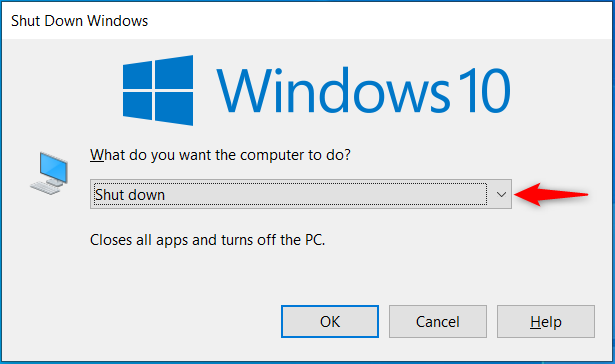
關閉Windows 提示
在清單中選擇“切換使用者”,然後按一下或點選「確定」。
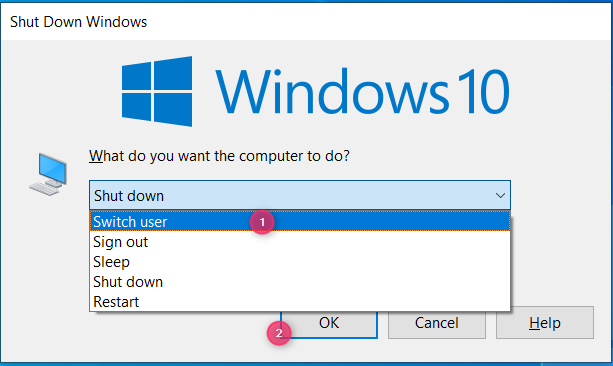
選擇「切換使用者」並按「確定」
您將進入登入頁面畫面選擇您要切換到的使用者。
提示:如果您需要變更使用者帳戶的權限,請按以下步驟將帳戶變更為管理員並返回Windows 10。
7.如何在 Windows 10 中要求輸入圖片密碼時切換使用者
如果最近登入 Windows 10 的使用者帳戶使用圖片密碼,則當您在登入畫面時,您查看該使用者帳戶以及他們用作密碼的圖片。在使用者帳戶名稱下,您有兩個連結:一個用於存取相同使用者帳戶的其他登入選項,另一個用於切換使用者。點選或點選「切換使用者」。

輸入圖片密碼之前選擇「切換使用者」
這將顯示 Windows 10 電腦或裝置上現有使用者帳戶的清單。點選或點選您要切換到的使用者。

選擇另一個使用者帳號
然後,系統會要求您輸入先前用於該帳號的登入詳細資料:密碼、PIN 或圖片密碼。
提示:如果您的Windows 10 電腦上有太多使用者帳戶,請按以下步驟從Windows 中刪除帳戶。
8.如何在Windows 10中從任務管理器切換使用者
這種方法使用起來很麻煩,而且只有在您使用所有要使用的使用者帳戶登入後才有效。首先,打開任務管理器(執行此操作的快速方法是按鍵盤上的Ctrl+Shift+Esc),如果它以緊湊視圖打開,請單擊或點按更多詳細信息。
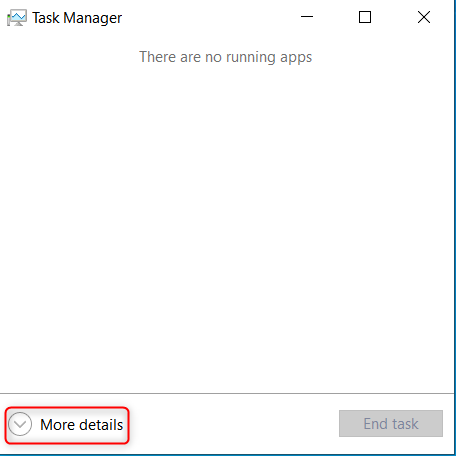
點選或點選工作管理員中的更多詳細資訊
然後,前往「使用者」選項卡,以滑鼠右鍵按一下(或按住)要切換到的使用者帳戶。在彈出的選單中,選擇「切換使用者帳戶」。
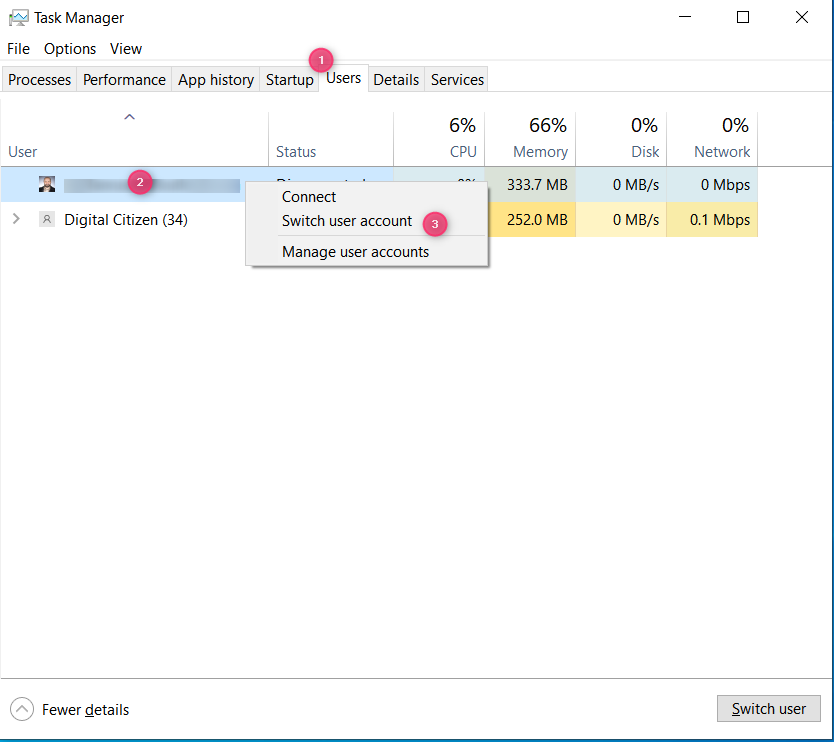
從工作管理員切換使用者帳戶
如果您在此清單中沒有看到其他使用者帳戶,那是因為該帳戶之前沒有登入Windows 10 。在這種情況下,您可以右鍵單擊(或按住)您的用戶,選擇“斷開連接”,然後確認您的選擇。
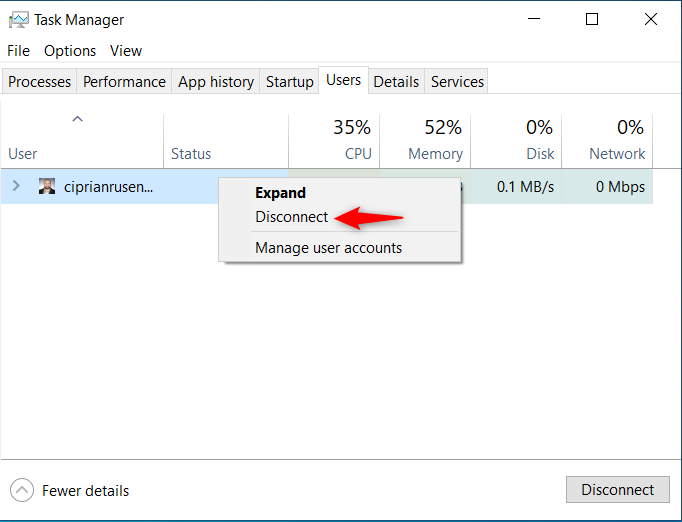
與目前使用者帳號中斷連線
然後您會看到鎖定畫面。單擊或點擊它,或按鍵盤上的某個鍵,然後選擇您要切換到的用戶。
提示:如果多人使用您的計算機,並且沒有每個人都有自己的使用者帳戶,以下是建立新的Windows 使用者帳戶的方法。
您是否成功更改了Windows 10 電腦、筆記型電腦或平板電腦上的使用者?
我經歷過為了製作本指南,我們進行了大量的研究和測試,希望您喜歡這個結果。這些是我所知道的更改 Windows 10 登入使用者的所有方法。全部嘗試一下,然後選擇您喜歡的方法。如果您知道在 Windows 10 中切換使用者的任何其他方法,請使用下面的評論選項告訴我。感謝您的閱讀!🙂
相關文章
插入